3 façons professionnelles de rétrograder Apple TV à partir de tvOS 17
 Théodore Rodin
Théodore Rodin- Updated on 2024-09-10 to ios17
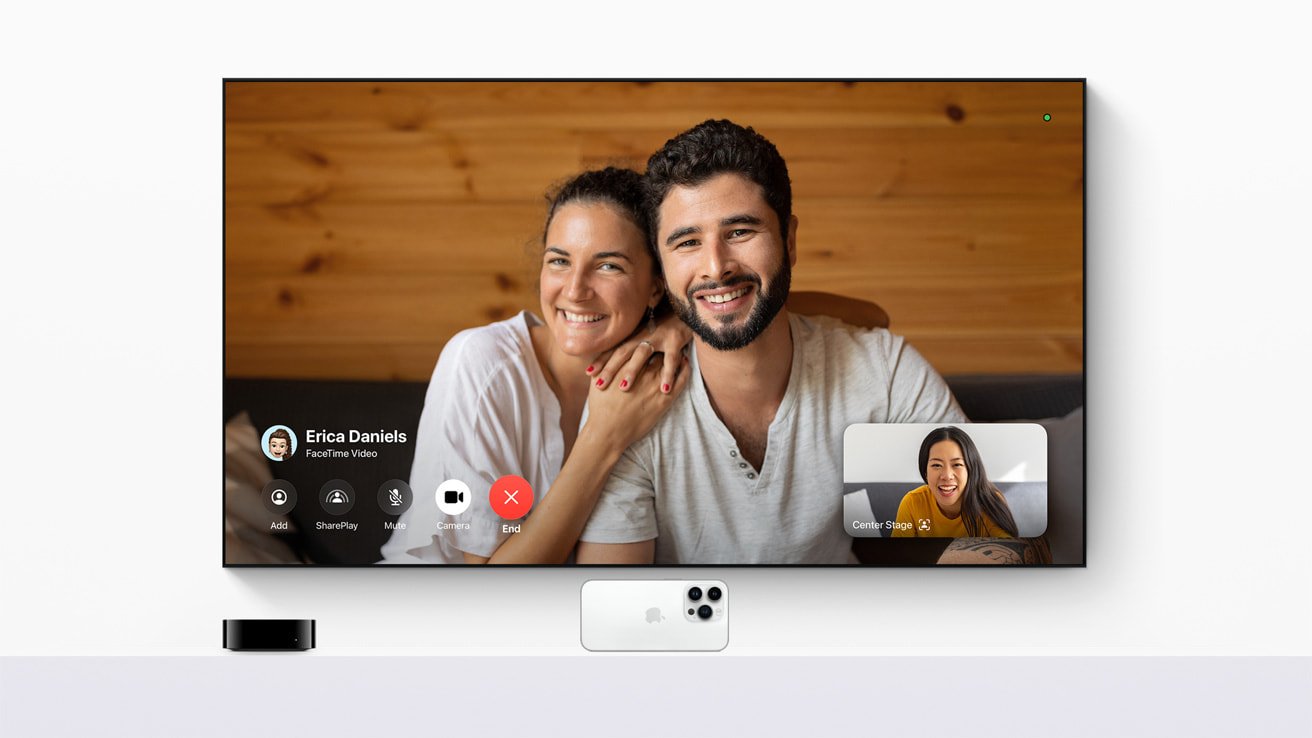
Les mises à jour logicielles suscitent toujours l'enthousiasme des utilisateurs. Surtout lorsqu'une grande entreprise technologique comme Apple propose une mise à jour pour Apple TV, les utilisateurs se précipitent pour l'installer et essayer la nouvelle version. Cependant, avec l'excitation et l'anticipation de l'essai de la nouvelle version, certains utilisateurs commencent à regretter l'ancienne version. En partie à cause de leur dépendance ou de leur familiarité avec l'ancienne version et en partie en raison de problèmes tels que des bugs, des clignotements d'écran, des écrans bloqués, et autres soucis similaires. Pour résoudre ce problème, de nombreux utilisateurs ont envie de rétrograder Apple TV à partir de tvOS 17 Beta et de revenir à la version précédente de tvOS. Si vous êtes dans le même cas, ne vous inquiétez pas car dans cet article, vous allez découvrir 3 méthodes professionnelles mais faciles pour rétrograder. Alors, continuez à lire jusqu'à la fin.
- Partie 1 : Comment rétrograder Apple TV à partir de tvOS 17 Beta sans perte de données
- Partie 2 : Comment rétrograder Apple TV 4 depuis tvOS 17 Beta via iTunes
- Partie 3 : Comment rétrograder Apple TV 4k à partir de tvOS 17 Beta via Apple Beta Program
- Partie 4 : Les questions courantes sur la rétrogradation d'Apple TV depuis la version bêta
Partie 1 : Comment rétrograder Apple TV à partir de tvOS 17 Beta sans perte de données
Rétrograder Apple TV peut être un peu compliqué, mais vous pouvez essayer une méthode facile en utilisant Ultfone. UltFone est un logiciel salvateur qui offre des solutions ultimes pour tous les problèmes de vos appareils Apple. En téléchargeant UltFone iOS Downgrade Tool sur votre ordinateur, vous pourrez rétrograder Apple TV depuis la version Beta de manière sans tracas en suivant quelques étapes simples. Le meilleur, c'est que vous ne perdrez aucune donnée si vous rétrogradez à l'aide de ce logiciel.
Les étapes que vous devez suivre pour une rétrogradation facile sont les suivantes :
- Étape 1Ouvrir Ultfone iOS Downgrade Tool sur l'ordinateur et connecter Apple TV à l'ordinateur. Après avoir connecté les deux appareils, appuyer sur le bouton "Mise à jour/dégradation iOS" sur l'interface comme indiqué ci-dessous :
- Étape 2Choisissez l'option "Dégradation", puis choisissez le bouton ci-dessous.
- Étape 3L'outil vous proposera la version de rétrogradation de tvOS pour laquelle vous devrez cliquer sur le bouton "télécharger" comme indiqué dans l'interface ci-dessous.
- Étape 4Une fois le firmware téléchargé, vous devrez cliquer sur "Démarrer" pour commencer la rétrogradation Apple Tv.
- Étape 5Une fois la rétrogradation entièrement téléchargée, vous pourrez profiter de la version précédente de macOS sur votre Apple Tv et profiter des fonctionnalités de votre choix.

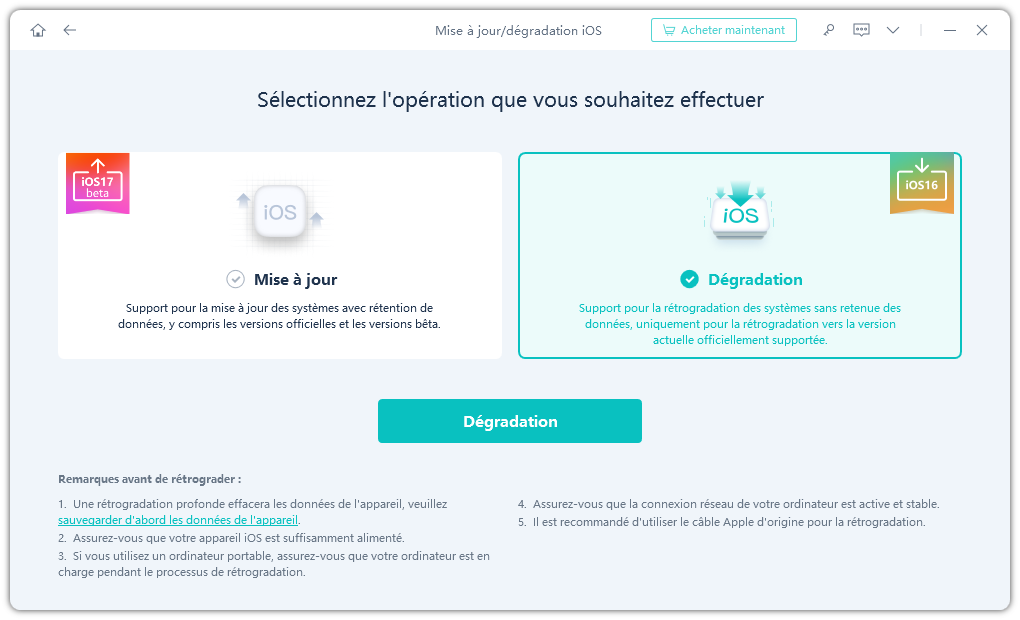
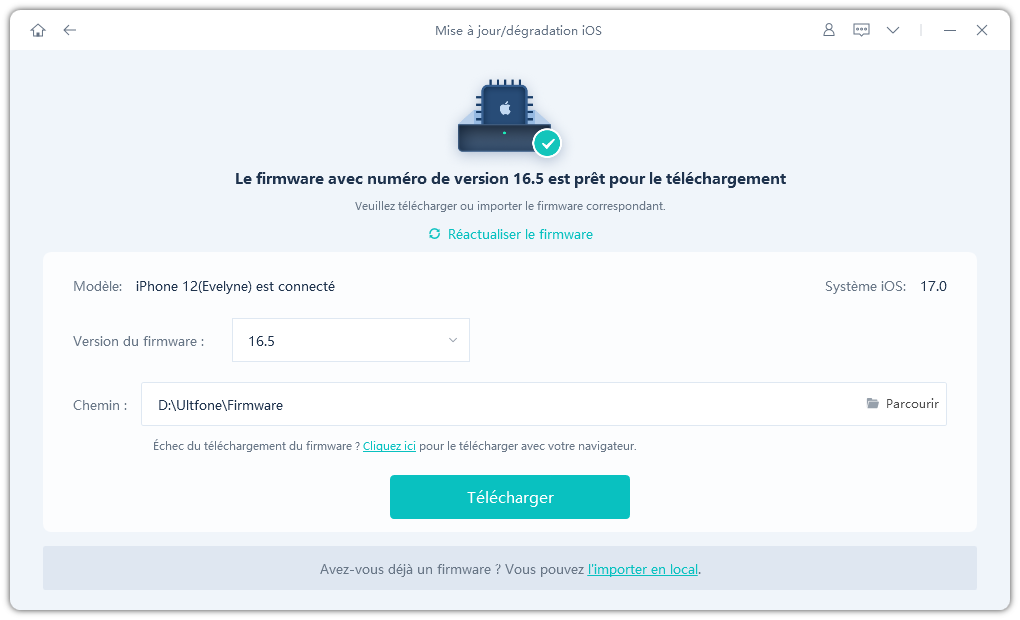
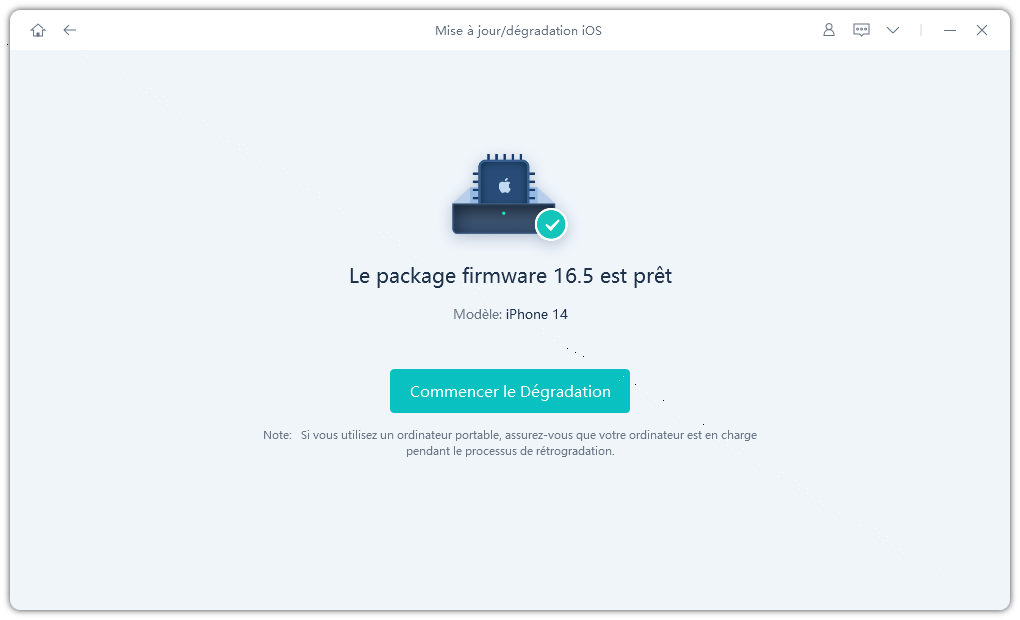
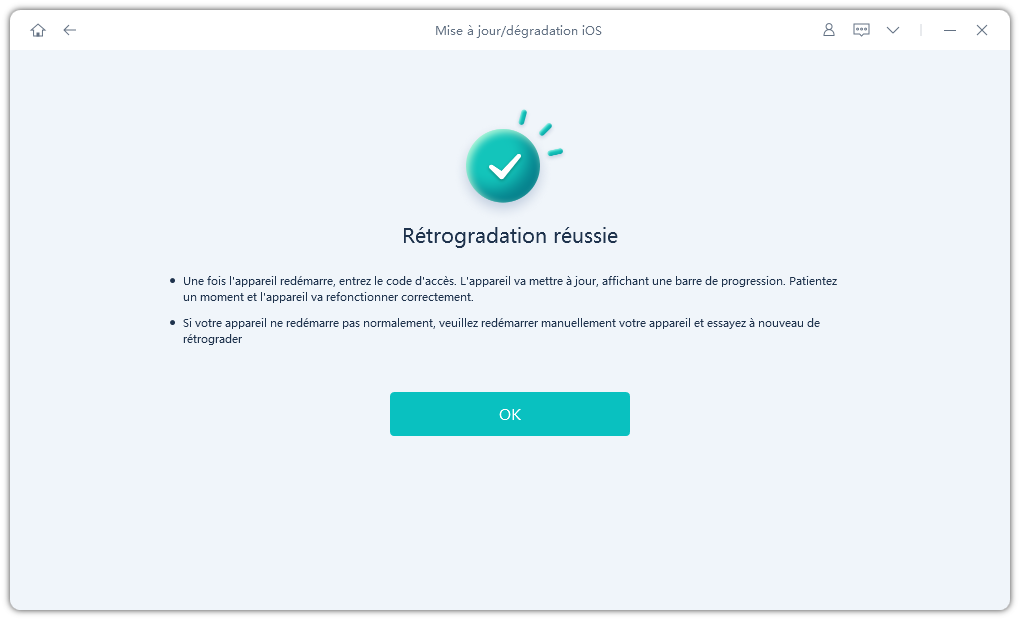
Partie 2 : Comment rétrograder Apple TV 4 depuis tvOS 17 Beta via iTunes
Si vous souhaitez rétrograder Apple TV depuis la version Beta, vous pouvez le faire à l'aide d'iTunes. Assurez-vous d'avoir la dernière version d'iTunes installée sur votre ordinateur ou Macbook. Ensuite, suivez les étapes suivantes :
1. Ouvrez https://ipsw.me et téléchargez les fichiers IPSW en sélectionnant Apple TV.
2. Choisissez Apple TV 4.
3. Sélectionnez et cliquez sur la version de tvOS que vous souhaitez utiliser sur votre Apple TV. Vous n'aurez accès qu'aux versions signées ici.
4. Ensuite, cliquez sur l'option de téléchargement pour télécharger le firmware.
5. Ensuite, démarrez votre Apple TV et connectez-le à votre ordinateur ou Macbook à l'aide d'un câble USB-C.
6. iTunes se lancera automatiquement, sinon lancez-le manuellement.
7. Maintenant, maintenez la touche alt/option pour les Macbooks ou la touche shift pour les ordinateurs, puis choisissez de restaurer l'Apple TV.
8. Dans la fenêtre suivante, naviguez jusqu'à l'emplacement où vous avez enregistré le firmware IPSW, cliquez dessus pour l'ouvrir, puis confirmez l'importation de ce firmware dans iTunes
9. Cliquez sur Restaurer et laissez le rétrogradage de tvOS s'effectuer vers la version que vous préférez.
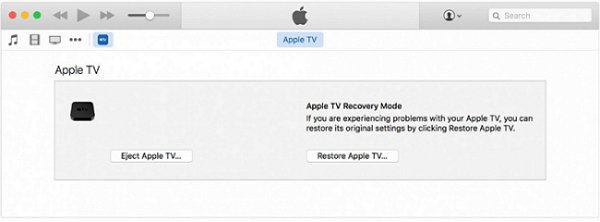
Partie 3 : Comment rétrograder Apple TV 4k à partir de tvOS 17 Beta via Apple Beta Program
La rétrogradation avec iTunes semble assez simple, mais vous ne pouvez pas rétrograder Apple TV 4K depuis la version Beta par cette méthode car l'Apple TV 4K ne dispose pas d'un port USB-C. Vous vous demandez peut-être comment rétrograder Apple TV 4K depuis la version Beta alors. Eh bien, c'est un peu délicat, mais pas si compliqué que vous ne pourrez pas le faire vous-même. Tout ce que vous avez à faire, c'est de suivre les étapes de réinitialisation mentionnées ci-dessous telles quelles, et vous pourrez rétrograder votre Apple TV 4K.
1. Commencez par désenregistrer l'Apple TV du programme bêta d'Apple. Vous pouvez le faire en ouvrant les "réglages" sur votre Apple TV, en allant dans "système" puis en cliquant sur "mise à jour logicielle".
2. Ici, cliquez sur "Obtenir les mises à jour bêta" ou "Obtenir les mises à jour bêta publiques" et cette fonctionnalité sera désactivée.
3. Ensuite, cliquez sur "réglages", puis "système" et cliquez sur "réinitialiser".
4. Donnez un peu de temps à votre téléviseur pour se réinitialiser, puis profitez de la version rétrogradée.
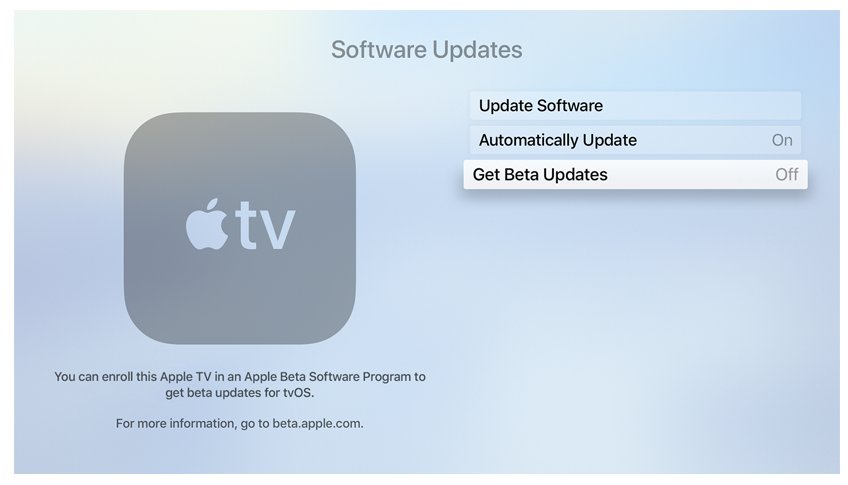
Partie 4 : Les questions courantes sur la rétrogradation d'Apple TV depuis la version bêta
4.1 Comment supprimer la version bêta d'Apple TV ?
Si vous n'êtes pas satisfait de la version bêta que vous utilisez ou si vous en avez assez des mises à jour bêta, il peut être judicieux de supprimer la version bêta. Vous pouvez le faire en suivant ces étapes simples :
1. Allumez votre Apple TV et accédez à "Réglages" > "Général", puis cliquez sur "Profil" en bas de la page.
2. Cliquez sur "Profil du logiciel bêta de tvOS" puis cliquez sur "Supprimer le profil".
3. Ensuite, cliquez sur "Redémarrer" et profitez d'Apple TV sans profil bêta.
4.2 Comment activer la version bêta sur Apple TV ?
La version bêta présente des avantages et de nombreuses personnes souhaitent l'essayer. Si vous en faites partie, suivez ces étapes simples pour pouvoir activer la version bêta sur votre Apple TV.
Allez dans les Réglages > Général > Mise à jour logicielle, puis cliquez sur le bouton d'information à côté de "Mises à jour bêta". Choisissez la version bêta de tvOS que vous souhaitez installer.
Vous pouvez également utiliser UltFone iOS Downgrade Tool pour activer la version bêta sur Apple TV. Ce guide vous expliquera comment télécharger la version bêta d'iOS 17.
Conclusion
Certains peuvent ne pas s'entendre avec la nouvelle version bêta et souhaiter revenir à l'ancienne version. Heureusement, il n'est pas si difficile de rétrograder Apple TV depuis la version bêta. Vous pouvez obtenir de l'aide de UltFone iOS Downgrade Tool pour rétrograder Apple TV vers une ancienne version bêta. Tout ce dont vous avez besoin est de déterminer la manière dont vous souhaitez utiliser votre Apple TV (avec ou sans version bêta), puis vous pouvez suivre les étapes et profiter de la visualisation de l'Apple TV comme vous le souhaitez.

 Théodore Rodin
Théodore Rodin